WooCommerceでメールをキャプチャする方法–決定的なガイド
公開: 2020-04-21オンラインストアを設定することは、ビジネスを国際化し、収益を増やすための優れた方法です。 ただし、eコマースには厳しい現実が1つあります。サイトにアクセスする人の95%から99%は、何も購入しません(業界によって異なります)。 良いニュースは、彼らがあなたから購入しなかったという事実は、彼らがあなたが提供しなければならないものに興味がないという意味ではないということです。 そのため、メールアドレスを取得することが、連絡を取り合ったり、価値を提供したり、興味のある商品を提供したりするための鍵となります。本日は、WooCommerceで訪問者のメールをキャプチャする方法を紹介します。
WooCommerceで訪問者のメールをキャプチャする理由
eコマースのコンバージョン率が3〜4%を超えることはめったにありません。 これは、サイトにアクセスする人の95%以上が何も購入しないことを意味します。 しかし、それは彼らがあなたの店を気に入らなかったという意味ではなく、将来あなたから購入しないという意味でもありません。 調査によると、買い物客の70%近くがカートを放棄しています。これは、カートに商品を入れたままサイトを離れることを意味します。 放棄されたカートを回収する方法を知りたい場合は、このガイドを確認してください。
したがって、トラフィックの95%を失う代わりに、訪問者から電子メールを収集して電子メールリストを作成できます。 毎日10億人以上のユーザーがメールをチェックしていることを考えると、オンラインショップを宣伝するためにメールを使用する必要がある理由は簡単に理解できます。 メールアドレスを取得したら、それらを使用してビジネスを宣伝したり、ニュースレター、クーポンコード、さらには個人的なメモを送信したりできます。 このようにして、訪問者を取り戻し、ページビュー、売上、およびコンバージョンを増やすことができます。
インターネット上で利用可能な多くの無料およびプレミアムEメールマーケティングサービスがあります。 人気のあるもののいくつかは、WooCommerceと統合できるMailChimpです。 SendinBlue、ConvertKit、Drip、FeedBurner、その他多数。 ただし、訪問者に電子メールを送信する前に、訪問者のアドレスを取得する必要があります。 これはさまざまな方法で行うことができます。
WooCommerceでメールをキャプチャするさまざまな方法
WooCommerceでメールをキャプチャする方法はいくつかあります。 それらはすべて長所と短所があるので、それぞれが提供するものを見てみましょう。
クーポンコードを提供する
 クーポンコードは、訪問者の電子メールアドレスを取得し、コンバージョン率を上げる簡単な方法です。 クーポンコードは非常に効果的で実装が簡単なため、オンラインストアで非常に人気のあるオプションです。
クーポンコードは、訪問者の電子メールアドレスを取得し、コンバージョン率を上げる簡単な方法です。 クーポンコードは非常に効果的で実装が簡単なため、オンラインストアで非常に人気のあるオプションです。
WooCommerceでコードを設定する方法
WooCommerceストアをお持ちの場合は、WooCommerce設定の[クーポン]セクションからクーポンコードを設定および作成できます。 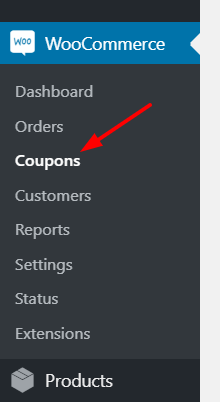
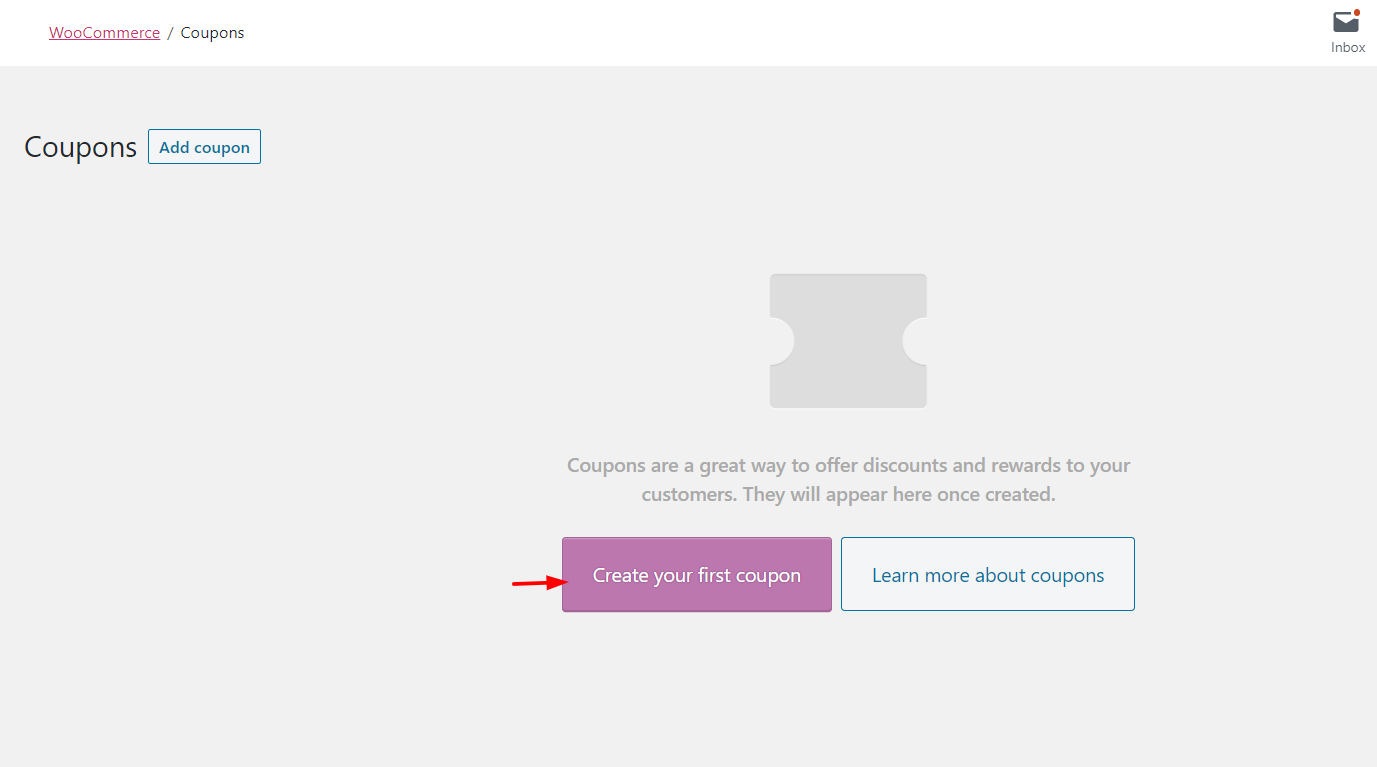 クーポンを作成するとき、WooCommerceでは以下から選択できます。
クーポンを作成するとき、WooCommerceでは以下から選択できます。
- パーセンテージ割引は、買い物客がカートに入れているすべての製品に割引を適用します。 たとえば、顧客がカートに2つの商品を合計$ 50で持っている場合、20%のクーポンで$ 10の割引が適用されます。
- 固定カート割引は、ユーザーがカートに持っているすべての製品に固定金額割引を適用します。 買い物客が2つの製品を合計$ 50で購入している場合、$ 20のクーポンで$ 20の割引が受けられます。
- 固定製品割引は、選択した製品に固定金額割引を適用します。 この割引タイプと他の2つの割引タイプの主な違いは、この割引タイプはカート全体ではなく、アイテムごとに計算されることです。 たとえば、顧客がカートに2つの製品を合計$ 50で持っていて、各製品に$ 20の固定割引がある場合、全体で$ 40の割引が適用されます。
さらに、クーポンコードの有効期限を設定して、期間限定のオファーを宣伝することができます。 さらに、クーポンまたはユーザーごとの使用を制限できます。 たとえば、ユーザーごとに1回だけ使用できるクーポンを設定できます。 WooCommerceでは、クーポンコードの制限を設定することもできます。 特定のカテゴリまたは製品を除外したり、クーポンを適用するための最小または最大の支出を設定したり、電子メールを制限したりすることができます。 システムにすでにクーポンコードがある場合は、リストが表示され、次のようになります。 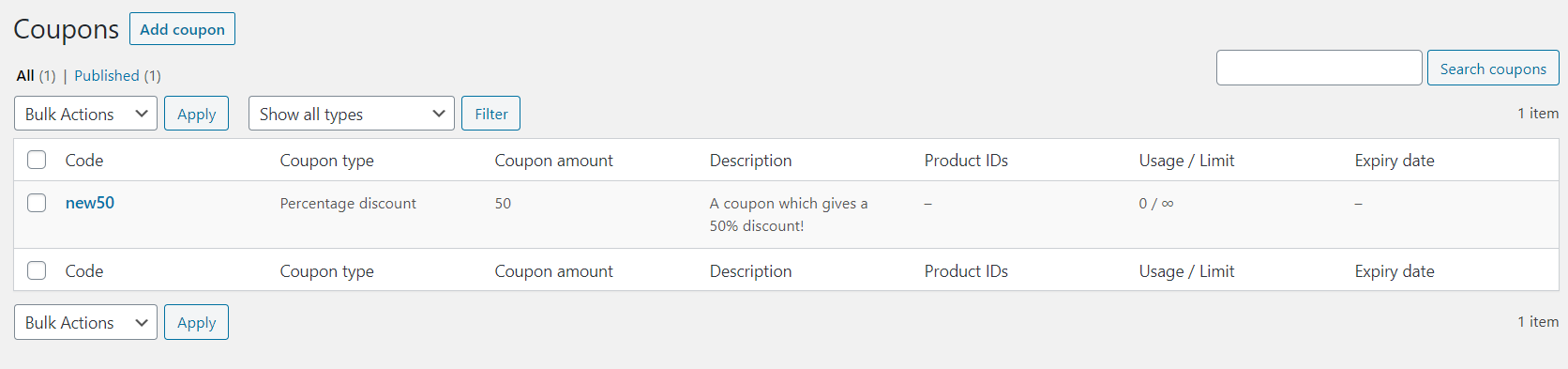
設定した条件に応じて、顧客はチェックアウトページでそれを適用することができます。
クーポンコードを宣伝する
したがって、クーポンを設定したら、それらを宣伝する必要があります。 クーポンコードを宣伝する方法はいくつかあります。 最も効率的な方法は、ページまたは投稿を作成してそこに表示し、サイトにポップアップを追加してクーポンコードをコンテンツとして表示し、ソーシャルメディアを使用することです。
ポップアップによるクーポンコード
ポップアップは、ユーザーの注意を引くため、クーポンコードを表示するための優れた方法です。 次のように設定できます:「メールアドレスを入力して、次の注文で最大X%節約できます!」 。 多くのプラグインを使用してサイトにポップアップを表示できますが、最も人気のあるプラグインはOptinMonster(プレミアム)とIcegram(無料)です。 ポップアップを設定すると、ショップに次のような表示が表示されます。  Eメールマーケティングサービスを使用している場合は、新しいサブスクライバーごとにウェルカムメールを追加できます。 MailChimpやSendinBlueなどのEメールマーケティングサービスは、初めてのEメールを簡単に構成できるため、事前の知識がなくても簡単にセットアップできます。 では、ポップアップは何をするのでしょうか? ユーザーが自分のメールアドレスを入力すると、メールリストに追加されます。 また、初めてのウェルカムメッセージとして、事前設定されたニュースレターが新しいサブスクライバーに送信されます。 さらに、訪問者が自分の電子メールアドレスを入力してフォームを送信すると、クーポンページまたは投稿にリダイレクトできます。
Eメールマーケティングサービスを使用している場合は、新しいサブスクライバーごとにウェルカムメールを追加できます。 MailChimpやSendinBlueなどのEメールマーケティングサービスは、初めてのEメールを簡単に構成できるため、事前の知識がなくても簡単にセットアップできます。 では、ポップアップは何をするのでしょうか? ユーザーが自分のメールアドレスを入力すると、メールリストに追加されます。 また、初めてのウェルカムメッセージとして、事前設定されたニュースレターが新しいサブスクライバーに送信されます。 さらに、訪問者が自分の電子メールアドレスを入力してフォームを送信すると、クーポンページまたは投稿にリダイレクトできます。
フォームをEメールマーケティングサービスと統合する
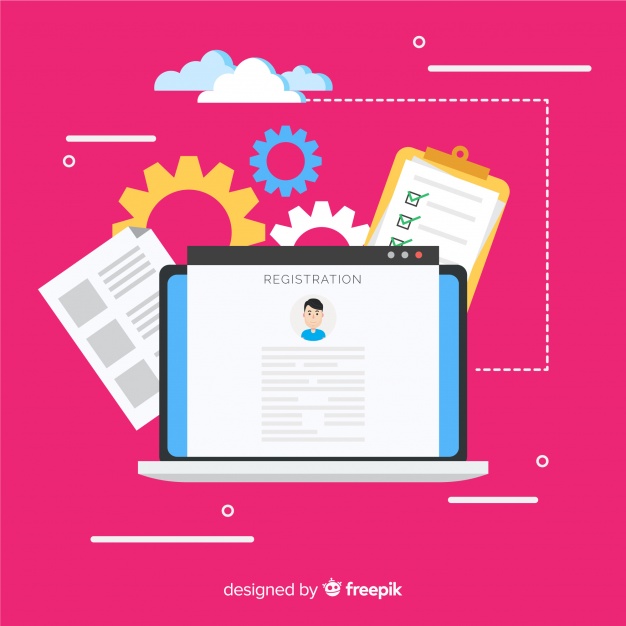 ブログで使用できるフォームには、お問い合わせフォーム、フィードバックフォーム、提案フォーム、登録フォームなど、さまざまな種類があります。 WPFormsやNinjaFormsなどのフォームビルダープラグインを使用している場合は、フォームをメールマーケティングサービスと統合するのに役立ちます。 たとえば、MailChimpを使用していて、買い物客が何かを購入するときに登録フォームに記入するように依頼するとします。
ブログで使用できるフォームには、お問い合わせフォーム、フィードバックフォーム、提案フォーム、登録フォームなど、さまざまな種類があります。 WPFormsやNinjaFormsなどのフォームビルダープラグインを使用している場合は、フォームをメールマーケティングサービスと統合するのに役立ちます。 たとえば、MailChimpを使用していて、買い物客が何かを購入するときに登録フォームに記入するように依頼するとします。
このフォームをメールマーケティングサービスと統合すると、登録済みのすべての顧客のメールアドレスをメールリストにインポートできるようになります。 アカウントからMailChimpAPIキーを取得し、フォームビルダーの設定で送信するだけです。 これらの連絡フォームプラグインには、各メールマーケティングサービス用のアドオンがあります。 MailChimpをWooCommerceサイトと統合するためのヘルプが必要な場合は、ステップバイステップガイドを確認してください。
サイドバーにフォームを追加する
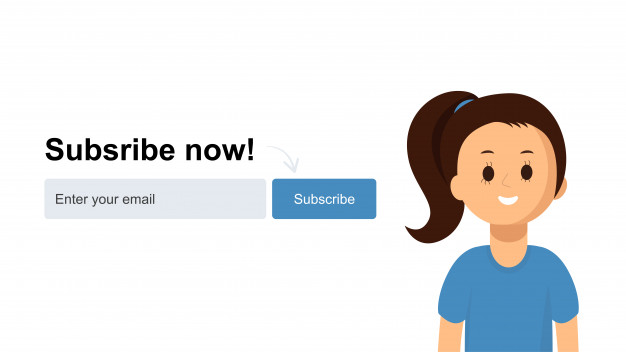 メールオプトインをサイドバーに追加することは、WooCommerceで訪問者のメールをキャプチャするための優れた方法です。 一部のテーマには、事前にコード化されたニュースレターウィジェット領域が付属しており、カスタムプラグインまたはHTMLコーディングを使用することもできます。 WordPressリポジトリには無料のプラグインがたくさんあります。 メールマーケティングサービスとしてMailChimpを使用している場合は、MC4WP:MailChimp forWordPressをお勧めします。
メールオプトインをサイドバーに追加することは、WooCommerceで訪問者のメールをキャプチャするための優れた方法です。 一部のテーマには、事前にコード化されたニュースレターウィジェット領域が付属しており、カスタムプラグインまたはHTMLコーディングを使用することもできます。 WordPressリポジトリには無料のプラグインがたくさんあります。 メールマーケティングサービスとしてMailChimpを使用している場合は、MC4WP:MailChimp forWordPressをお勧めします。

この無料のツールは、メーリングリストの拡大、オプトインフォームの作成、およびサイトにあるフォームとの統合に役立ちます。 100万を超えるアクティブなインストールがあり、多くの機能が付属しています。 MC4WPをインストールしてアクティブ化すると、WordPressウィジェットセクションの下にプラグインウィジェットが表示されます。 クリックしてサイドバーに追加します。 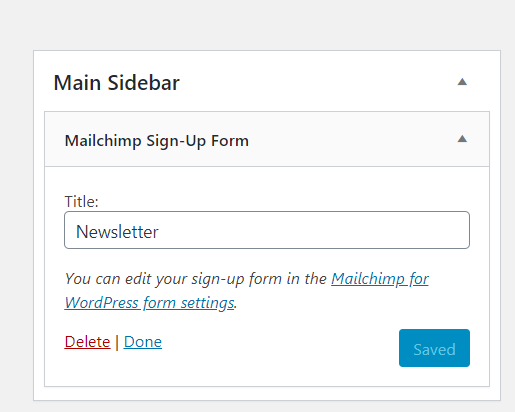 それを統合するには、プラグインの設定に移動し、MailChimpAPIキーを入力します。
それを統合するには、プラグインの設定に移動し、MailChimpAPIキーを入力します。 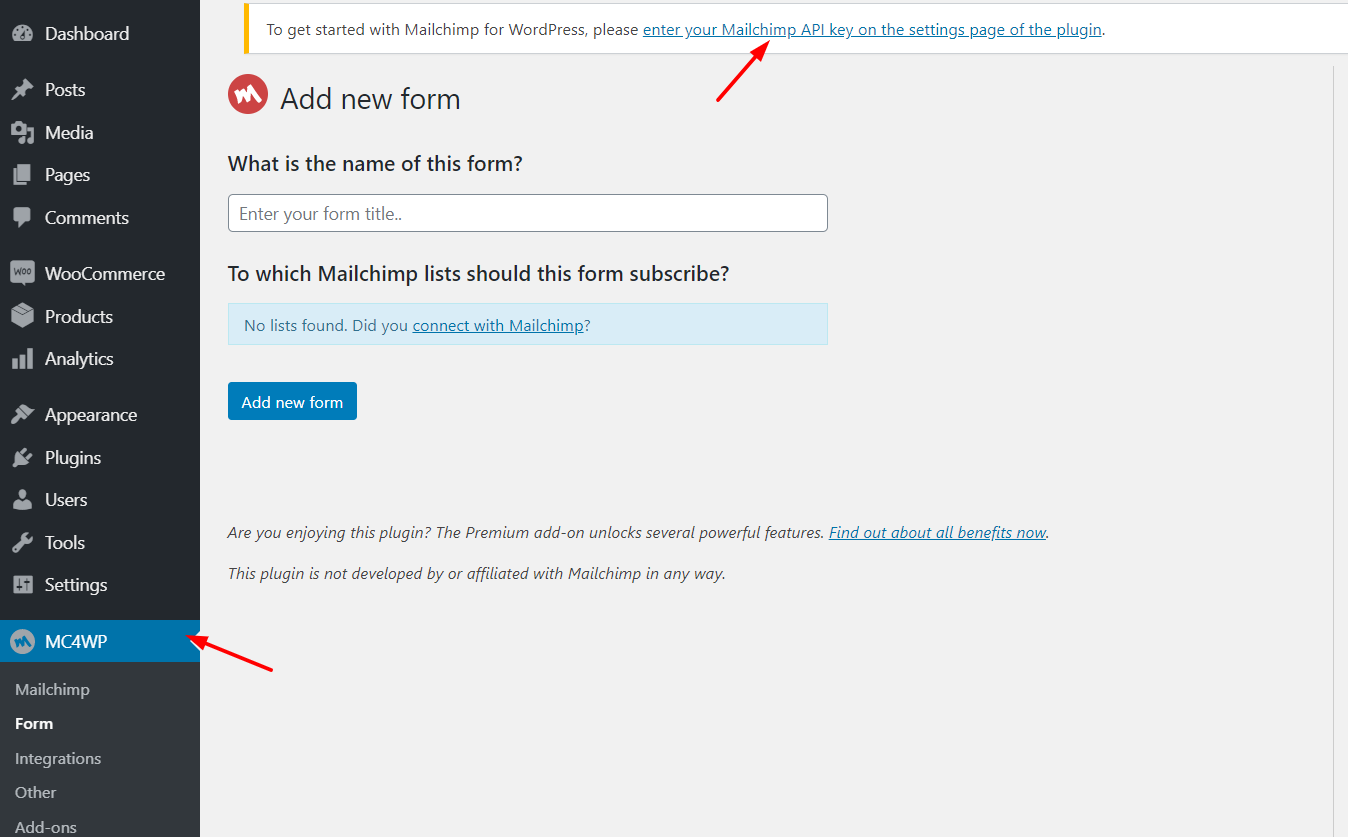
それでおしまい! これで、訪問者がフォームに入力すると、訪問者の電子メールがMailChimpリストに自動的に追加されます。 一方、プレミアムオプションをお探しの場合は、OptinMonster、Bloom、ThriveLeadsなどの強力なツールがあります。 これらのいずれかを選択する場合は、リード生成プラグインをメールマーケティングサービスと統合する必要があります。 また、ユーザーが自分のメールアドレスを入力して送信すると、メールリストに直接追加されます。
コンテンツの後にフォームを追加する
 ニュース、会社に関連する記事、製品レビューなどを公開するブログセクションをオンラインショップに追加することは、WooCommerceで訪問者の電子メールをキャプチャするもう1つの方法です。 さらに、ブログは検索エンジンからのトラフィックを増やすのに役立ちます。 今日の競争は熾烈ですので、キーワード調査ツールを使用して競争の少ないキーワードを見つけてください。 このようにして、オーガニックトラフィックを引き付け、他のブログから紹介を取得し、ドメイン権限を向上させることができます。
ニュース、会社に関連する記事、製品レビューなどを公開するブログセクションをオンラインショップに追加することは、WooCommerceで訪問者の電子メールをキャプチャするもう1つの方法です。 さらに、ブログは検索エンジンからのトラフィックを増やすのに役立ちます。 今日の競争は熾烈ですので、キーワード調査ツールを使用して競争の少ないキーワードを見つけてください。 このようにして、オーガニックトラフィックを引き付け、他のブログから紹介を取得し、ドメイン権限を向上させることができます。
ブログセクションにトラフィックを集めたら、訪問者の電子メールをキャプチャするためのフォームを追加できます。 あなたが彼らに価値を提供するならば、彼らはあなたが提供しなければならないものに興味を持ち、あなたに彼らの電子メールアドレスを与える可能性が高いという考えです。 このようにして、コンバージョンを増やすことができます。 このための最良のツールの1つはBloomです。
さらに、これらのガイドやブログ投稿を通じて製品を宣伝することは、適格なトラフィックを引き付け、売上を増やすための優れた方法です。 メールのオプトインには、キャッチーな見出しとプロ並みのデザインを使用していることを確認してください。 お問い合わせフォームについてもっと知りたいですか? WordPressに最適なコンタクトフォームプラグインのコレクションをご覧ください。
Exit-Intentポップアップを使用する
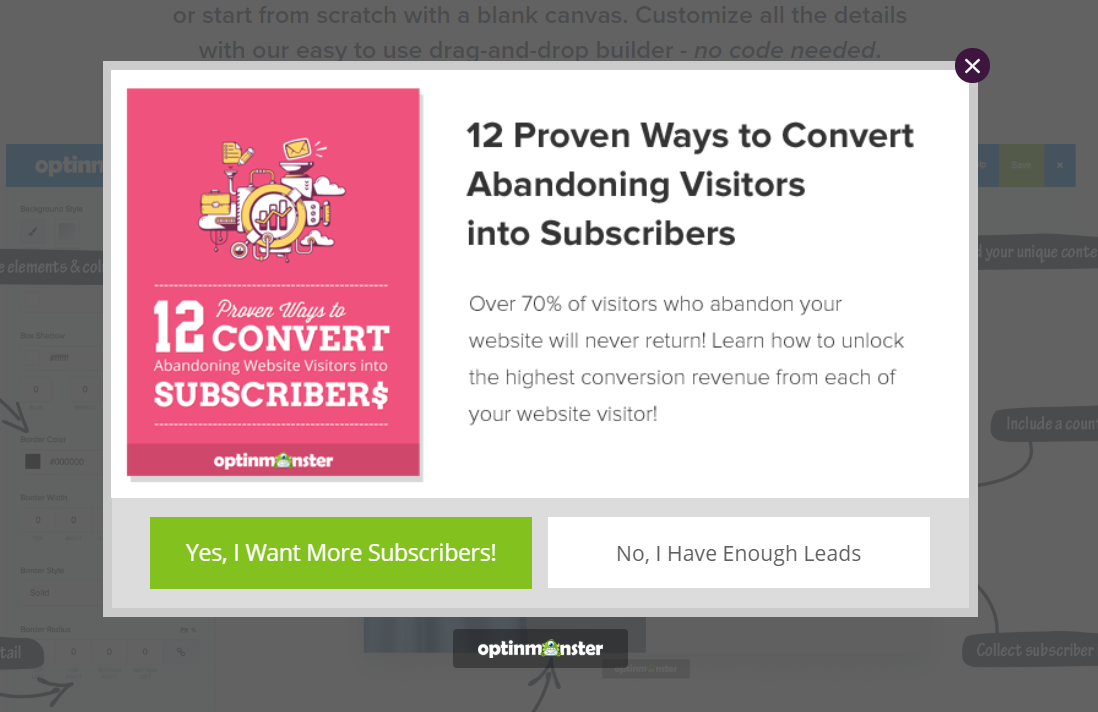
あなたのサイトに来る訪問者のほとんどはあなたから購入せず、二度と戻ってくることはありません。 あなたが彼らを取り戻すために何かを持っていない限り。 そのため、WooCommerceストアでは、訪問者が離れる前に訪問者の電子メールアドレスを取得することをお勧めします。 終了を意図したポップアップは、ユーザーが離れる前にユーザーの注意を引くため、優れたソリューションです。
アイデアは非常に単純です。 訪問者がブラウザのタブを閉じるセクションにマウスを移動すると、ポップアップがトリガーされ、電子メールアドレスを尋ねられます。 説得力のあるテキストを用意することが重要です。そのため、いくつかのオプションをテストして、自分に最適なオプションを見つける必要があります。 このための最良のツールのいくつかは、OptinMonsterとHelloBarです。 たとえば、上に挿入した画像は、「はい」または「いいえ」タイプまたは直接メール入力タイプとして構成できます。
ここで、ショップのブランドに関連するものを追加してみてください。 たとえば、美容院を経営している場合は、メール購読者に割引を提供します。 出口ポップアップはコンピューターでのみ機能し、モバイルやタブレットでは機能しないことに注意してください。
専用のランディングページを作成する
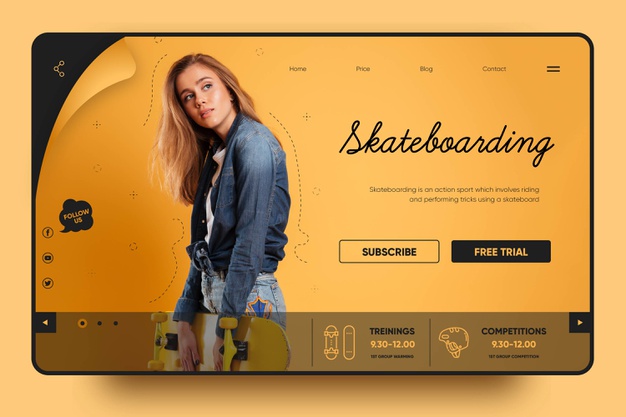 訪問者の電子メールをキャプチャすると、WooCommerceストアに大きな影響を与える可能性があるので、専用のランディングページを作成してみませんか? 取引の一部、特定の製品、興味深い電子書籍、またはユーザーにとって価値のあるものを宣伝するページを作成できます。 このようにして、訪問者にニュースレターを購読する正当な理由を与えることができます。 あなたが彼らに良い価値を提供し続けるならば、彼らは忠実な顧客になるかもしれません。
訪問者の電子メールをキャプチャすると、WooCommerceストアに大きな影響を与える可能性があるので、専用のランディングページを作成してみませんか? 取引の一部、特定の製品、興味深い電子書籍、またはユーザーにとって価値のあるものを宣伝するページを作成できます。 このようにして、訪問者にニュースレターを購読する正当な理由を与えることができます。 あなたが彼らに良い価値を提供し続けるならば、彼らは忠実な顧客になるかもしれません。
これを行うには、魅力的なコンテンツをページに追加し、魅力的なデザインとニュースレターのサインアップウィジェットを作成するだけです。 これは、Beaver Builder、Elementor、VisualComposerなどのWordPress用のページビルダープラグインを使用すると非常に簡単です。
ボーナス
メールのキャプチャとは別に、WooCommerceショップのコンバージョンを増やすために推奨するいくつかのボーナスアイデアがあります。
軽量のWordPressテーマを使用する
あなたは市場で何千ものWordPressテーマを見つけることができます。 ただし、コーディングがまばらなかさばるテーマは避け、DiviやAstraなどの軽量テーマを選択してください。 これにより、WooCommerceショップのパフォーマンスを最適化できます。 どのテーマが自分に最適かわからない場合は、無料のWooCommerceテーマのリストを確認してください。
あなたのサイトをスピードアップするためのキャッシングプラグイン
WordPressキャッシュプラグインを使用することも、ストアの速度を向上させるために不可欠です。 キャッシングプラグインは、次のような最適化手法を提供します。
- 縮小化
- 組み合わせる
- 画像の遅延読み込み
- DNSプリフェッチ
- CDN統合
多くのWordPressキャッシングプラグインがあります。 ここで私たちのお気に入りのものをチェックすることができます。
CDNの問題
CDNはコンテンツ配信ネットワークの略です。 Web / WooCommerceホスティングにサインアップすると、Webホスティング会社はおそらくデータセンターを選択するように求め、ネットワーク上に複数のDCがあります。 どちらを選ぶべきですか? それはあなたの聴衆に依存します。 たとえば、インドの顧客をターゲットにしている場合は、インドのDCを選択できます。 このように、インドの訪問者にとって、あなたの店はより速くロードされます。
一方、米国の顧客をターゲットにしている場合は、米国のDCを選択する必要があります。 しかし、世界中で販売することを計画している場合はどうでしょうか。 あなたはウェブサイトの速度がすべての国のために十分に良いことを確認する必要があります。 そして、そのパフォーマンスを最適化するために、CDNを使用できます。 CloudflareのようなCDNには世界中に何百ものデータセンターがあるため、システムはユーザーの場所を見つけて、最も近い場所からWebサイトファイルを提供します。
結論
全体として、訪問者のほとんどがあなたの店から購入したり、あなたのサイトに戻ったりしないことを考えると、彼らの電子メールを入手することは彼らと連絡を取り合うための鍵です。 このようにして、ニュースレター、期間限定のクーポンコード、新着、および関連コンテンツを送信できます。
では、WooCommerceで訪問者の電子メールをどのようにキャプチャする必要がありますか? これらすべての方法には長所と短所があり、補完的です。 通常、クーポンコードと無料の電子書籍は買い物客に価値を提供するため、うまく機能します。 さらに、exit-intentポップアップも非常にうまく機能します。
ただし、魔法の公式は1つではありません。 サイトに最適な組み合わせが見つかるまで、さまざまなオプションをテストする必要があります。 あなたを助けるために、あなたは電子メールマーケティングのためにMailChimpのようなプラグインを使うことができて、そしてリード生成のためにOptinMonsterまたはBloomを使うことができます。 または、最高のリード生成プラグインのリストと、オンラインショップを最適化してコンバージョンを増やすためのさまざまな方法を確認することもできます。
読んで楽しんだら、ソーシャルメディアでこの投稿を友達と共有してください。 さらに興味深い投稿については、ブログをチェックしてください。
